- Brugere rapporterede at få en Windows 11 ISO-fejl, som kan skyldes en dårlig internetforbindelse.
- Det er virkelig nemmere end nogensinde at downloade og installere et nyt OS, men problemer dukker op hele tiden.
- Gå ikke glip af vores indlæg med alternative måder at installere Windows 11 på din pc.
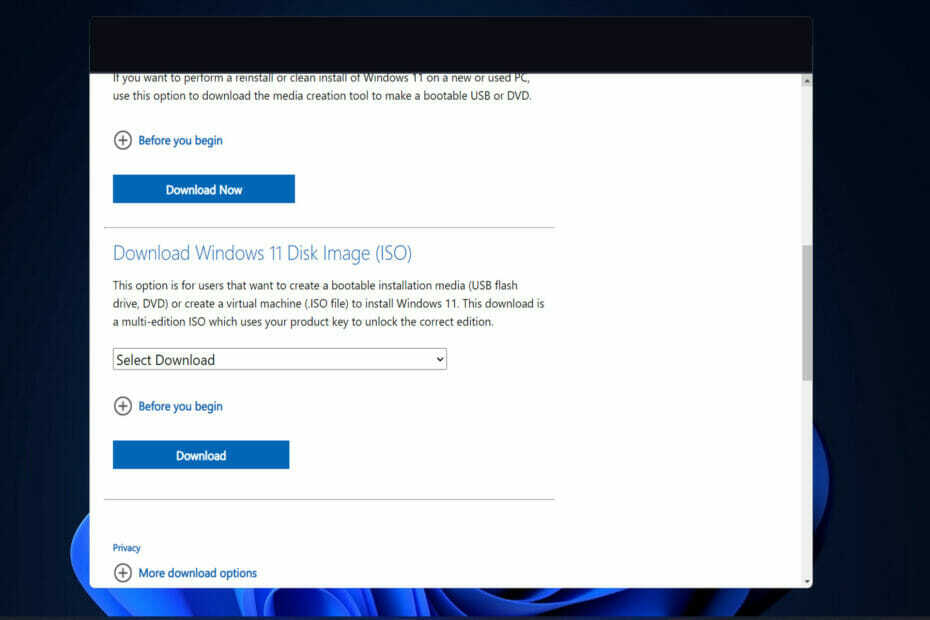
xINSTALLER VED AT KLIKKE PÅ DOWNLOAD FIL
Denne software vil reparere almindelige computerfejl, beskytte dig mod filtab, malware, hardwarefejl og optimere din pc til maksimal ydeevne. Løs pc-problemer og fjern virus nu i 3 nemme trin:
- Download Restoro PC Repair Tool der følger med patenterede teknologier (patent tilgængeligt her).
- Klik Start scanning for at finde Windows-problemer, der kan forårsage pc-problemer.
- Klik Reparer alle for at løse problemer, der påvirker din computers sikkerhed og ydeevne
- Restoro er blevet downloadet af 0 læsere i denne måned.
At få en lovlig Windows 10 ISO plejede at være en vanskelig opgave, men Microsoft ser ud til at have lært lektien med at frigive Windows 11. I dag vil vi vise dig, hvordan du løser enhver Windows 11 ISO-fejl, der kan opstå under processen.
Hvis du har brug for en ISO til installation eller vedligeholdelse, er det ekstremt enkelt og hurtigt at få en lovlig og opdateret kopi af Windows 11, da det er muligt at downloade et ISO-billede direkte fra Microsofts hjemmeside eller ved hjælp af mediet Oprettelsesværktøj.
Følg med, da vi vil vise dig, hvordan du fejlfinder enhver Windows 11 ISO-fejl, der dukker op, lige efter at vi har set, hvad et diskbillede er og gør mere detaljeret. Hold op med os!
Hvad gør et diskbillede?
Et diskbillede er en enkelt enorm fil, der nøjagtigt gengiver alt indholdet og alle funktionerne på en harddisk, optisk disk eller andre lagerenheder på en computers harddisk.
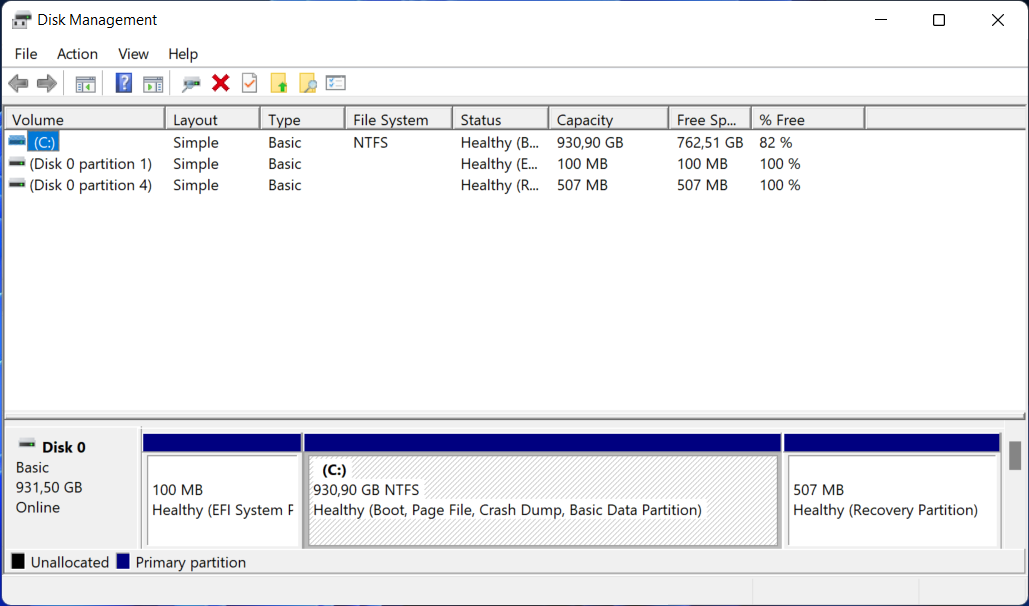
Der er talrige filtypenavne, der kan bruges til at identificere filstørrelsen, som spænder fra et par megabyte til flere gigabyte.
Filen afsluttes med en af flere endelser, såsom .iso, .cue, .bin eller .img. Som en note vil moderne billedfiler til Macintosh-maskiner have en udvidelse af.dmg.
Dette koncept med at lave et diskbillede på en harddisk er utvivlsomt allerede genkendeligt for alle, der har klonet hans eller hendes favoritmusik-cd'er eller -dvd'er eller downloadet et OS, og selvom dette ikke er den eneste metode til at lave dubletter, er det den mest praktisk.
Hvordan kan jeg rette Windows 11's ISO-fejl?
1. Tjek din internetforbindelse
Lad os starte med de nemmere løsninger og årsager. Media Creation Tool, som giver dig mulighed for at downloade Windows 10 ISO-filen, vil naturligvis kræve brug af en internetforbindelse for at fungere.
Det vigtige er, at du har en stabil forbindelse, der understøtter direkte downloads fra Microsofts servere, uanset hvor langsom din båndbredde til tider er.
I lyset af dette anbefaler vi, at du foretager en inspektion af dit netværk og fejlfinder eventuelle potentielle problemer. Tøv ikke med at bruge et af følgende links for at løse internetproblemet.
- Fix Kan ikke oprette forbindelse til denne netværksfejl i Windows 11
- Wi-Fi forsvundet i Windows 11? Prøv disse rettelser
- Sådan opdateres netværksdrivere i Windows 11
2. Kør Diskoprydning
- Trykke Windows og R at åbne en Løb boksen og indtast følgende kommando:
cleanmgr /VERYLOWDISK
- Fuldførelsen af kommandoen vil resultere i en rapport, der beskriver mængden af plads, du har formået at rydde op.
- For at vælge, hvilke filer der skal renses, skal du skrive følgende kommando i Løb søgefelt og tryk Gå ind for at starte rengøringsprocessen:
cleanmgr /LOWDISK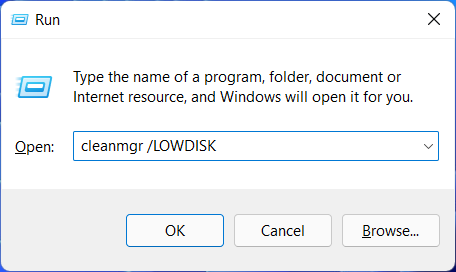
- Mens følgende kommando vil slette færre data fra din disk end den kommando, der blev givet i vores tidligere faser, er det en alternativ metode til at rydde op på din disk:
cleanmgr /sageset: 1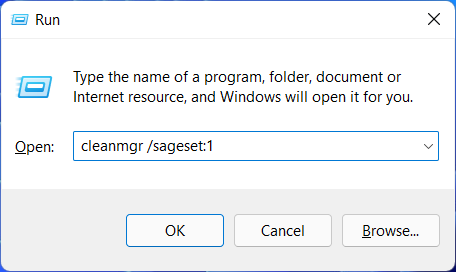
Det starter dog med et minimum af valgte indstillinger, og du vil være i stand til at tilpasse applikationen efter den er blevet startet ved at vælge de valg, du ønsker i menuen.
3. Brug en anden metode til at installere Windows 11
Windows 11 ISO-indstillingen er beregnet til brugere, der ønsker at generere et startbart installationsmedie (USB-flashdrev, DVD) eller en virtuel maskine for at installere Windows 11 på en computer eller en bærbar.
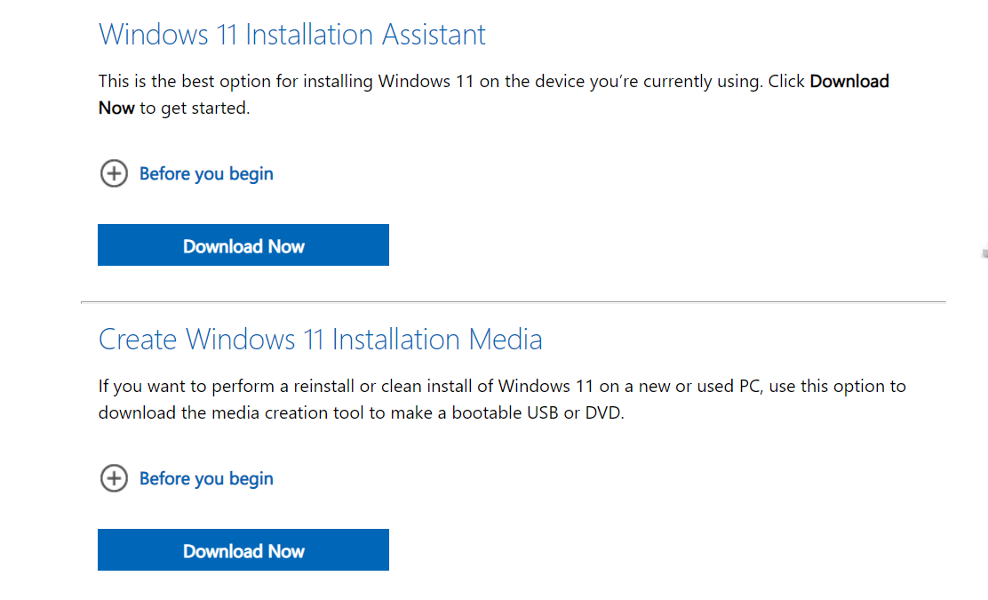
Der er dog andre måder, hvorpå du kan installere operativsystemet, såsom at bruge installationsassistenten. Derfor anbefaler vi, at du se vores artikel om, hvordan du opgraderer til Windows 11 ved hjælp af installationsassistenten.
Alternativt kan du brug Media Creation Tool til at installere Windows 11, og gå ikke glip af vores guide for at sikre, at du følger den rigtige rækkefølge af de involverede trin.
For yderligere information og potentielle løsninger på denne fejl, bør du tag et kig på vores indlæg om Windows 11 ISO-download mislykkedes og fortsæt med fejlfindingsprocessen.
Alternativt har vi en anden artikel om problemer med Windows 10 ISO-fildownload, hvilket kan spare dig for tid og tårer.
Fortæl os i kommentarfeltet nedenfor, om denne guide var nyttig for dig, samt om du har flere løsninger i tankerne.


